正文
编辑推荐
使用WPS编辑文档时想要设置一级标题和二级标题直接在菜单栏中找到样式这一选项,进行一级标题,二级标题的设置即可。
 使用的工具:机械革命S3 Pro,Windows 11,WPS office 2022。
使用的工具:机械革命S3 Pro,Windows 11,WPS office 2022。
在WPS文档中设置一级标题,二级标题的操作方法步骤:
1. 打开WPS文字文档。首先先完成文字,文档中文字的输入完成编辑内容。想要进行一级标题和二级标题的设置。首先先设置一级标题。
2. 将想要设置成为一级标题的文字选中。直接点击鼠标左键按住拖动,就可以将文字选中。
3. 移动鼠标在上方的菜单栏中找到开始这一选项,点击开始选项,在下方的菜单栏中找到样式。样式中有正文无标题,标题,一标题,二等选项设置。
4. 使用鼠标点击标题一,就能够将所选中的文字设置成一级标题。
5. 一级标题设置完成之后就可以设置二级标题。将需要设置成二级标题的文字选中,同样采用拖动鼠标的方式选中文字。在上方的菜单栏中点击开始按钮。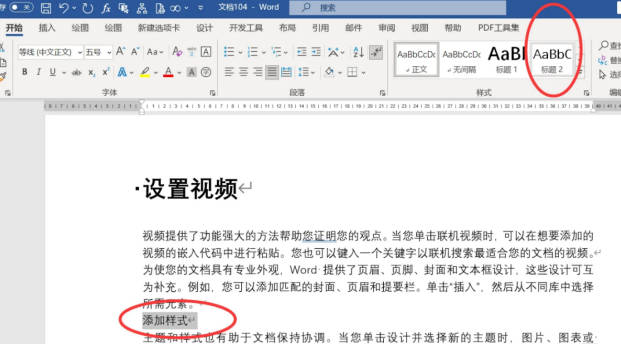 6. 在开始按钮下方所出现的各种选项中找到样式这一选项。在众多样式选项中找到标题二这一选项。使用鼠标,单击确定。就可以将所选中的文字设置成二级标题。
6. 在开始按钮下方所出现的各种选项中找到样式这一选项。在众多样式选项中找到标题二这一选项。使用鼠标,单击确定。就可以将所选中的文字设置成二级标题。
7. 一篇文章中如果想要进行多个一级标题二级标题的设置,只需要重复进行上面的操作即可。也可以通过格式刷的形式进行设置。
8. 首先先将已经设置好的一级标题选中。再点击格式刷按钮,使用格式刷,去刷其他的文字,就能够将其他文字设置成一级标题的模式。
9. 同样也可以在选中二级标题之后,点击格式刷按钮。在使用格式刷,去刷其他的文字,就可以将其他的文字设置成二级标题的样式。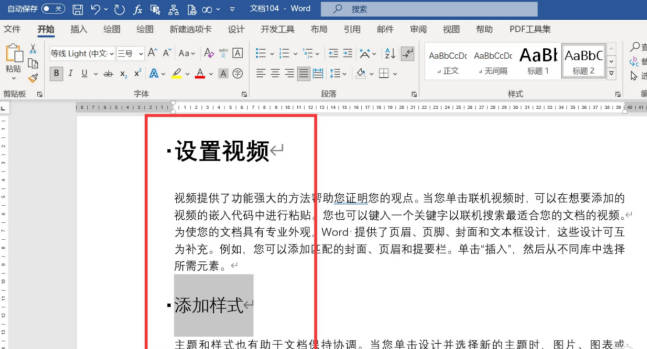

在WPS文档中设置一级标题,二级标题的操作方法步骤:
1. 打开WPS文字文档。首先先完成文字,文档中文字的输入完成编辑内容。想要进行一级标题和二级标题的设置。首先先设置一级标题。
2. 将想要设置成为一级标题的文字选中。直接点击鼠标左键按住拖动,就可以将文字选中。
3. 移动鼠标在上方的菜单栏中找到开始这一选项,点击开始选项,在下方的菜单栏中找到样式。样式中有正文无标题,标题,一标题,二等选项设置。
4. 使用鼠标点击标题一,就能够将所选中的文字设置成一级标题。
5. 一级标题设置完成之后就可以设置二级标题。将需要设置成二级标题的文字选中,同样采用拖动鼠标的方式选中文字。在上方的菜单栏中点击开始按钮。
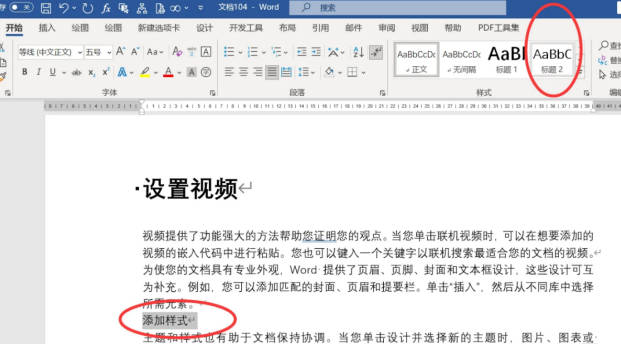
7. 一篇文章中如果想要进行多个一级标题二级标题的设置,只需要重复进行上面的操作即可。也可以通过格式刷的形式进行设置。
8. 首先先将已经设置好的一级标题选中。再点击格式刷按钮,使用格式刷,去刷其他的文字,就能够将其他文字设置成一级标题的模式。
9. 同样也可以在选中二级标题之后,点击格式刷按钮。在使用格式刷,去刷其他的文字,就可以将其他的文字设置成二级标题的样式。
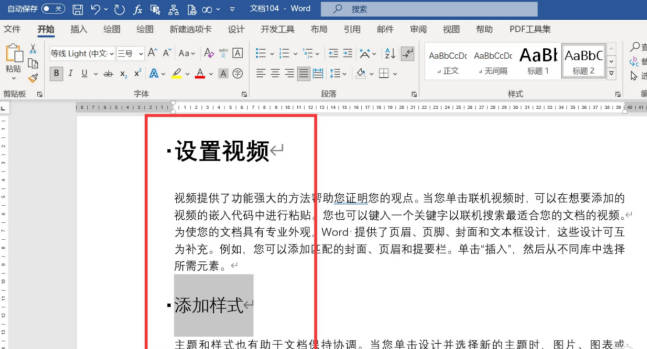
查看全部
文章作者

含笑
如果你能把陪别人的时间拿出来三分之一
最新文章
1
- wps设置一级标题二级标题 操作方法步骤
- 使用WPS编辑文档时想要设置一级标题和二... [+]